
आप में से कई लोगों ने हमसे हमारे पॉडकास्ट में आईओएस के लिए टिप्स और ट्रिक्स पर एक अनुभाग के बारे में पूछा, जिसका उद्घाटन इस सप्ताह के पॉडकास्ट में किया गया था, हमने भी सोचा कि इसी विषय पर लेखों की एक श्रृंखला समर्पित करना एक अच्छा विचार है। हम आईक्लाउड स्पेस खाली करने का तरीका बताने वाला अनुभाग लॉन्च करते हैं, एक ऐसी समस्या जिसका आप में से कई लोगों ने निश्चित रूप से एक से अधिक बार सामना किया होगा और अब iCloud में फ़ोटो के आगमन के साथ यह और भी अधिक बार होगी। क्या आप अधिक स्थान के लिए भुगतान किए बिना Apple क्लाउड में अपने संग्रहण को बेहतर ढंग से प्रबंधित करना चाहते हैं? खैर, ये टिप्स आपके जरूर काम आएंगे।
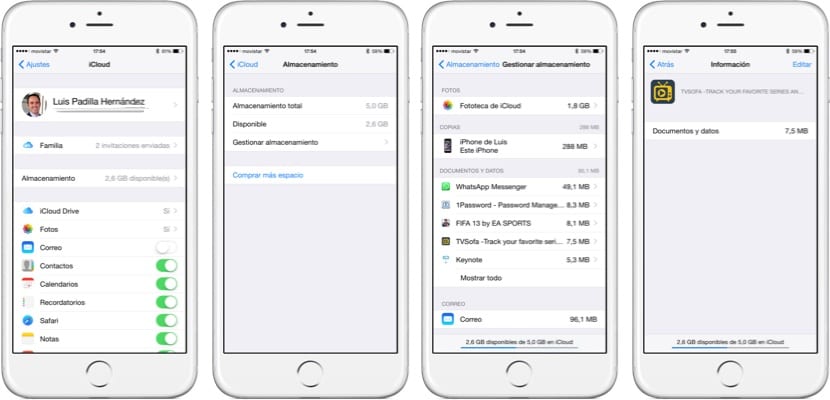
ऐप डेटा हटाकर स्थान खाली करें
iOS ऐप्स iCloud में बहुत सारा डेटा संग्रहीत करते हैं। कुछ डेटा उपकरणों के बीच सिंक करने के लिए बस कुछ KB है, लेकिन अन्य लोग फ़ोटो अपलोड करते समय कई एमबी और यहाँ तक कि जीबी भी संग्रहीत करते हैं, वीडियो, आदि यह देखना बहुत आसान है कि कौन से ऐप्स iCloud स्पेस खा रहे हैं, और उस डेटा को हटाना भी बहुत आसान है।
सेटिंग्स> iCloud> स्टोरेज पर जाएं, जहां आपको कुल और उपलब्ध स्टोरेज दिखाई देगा। "भंडारण प्रबंधित करें" पर क्लिक करें और आप एक मेनू तक पहुंचेंगे जिसमें आप विभिन्न अनुभाग देख सकते हैं। अब आइए "दस्तावेज़ और डेटा" अनुभाग को देखें जहां आकार के अनुसार क्रमबद्ध, iCloud में संग्रहीत डेटा वाले एप्लिकेशन की एक सूची होगी। उनमें से किसी एक पर क्लिक करने पर आपको एक विशिष्ट सूचना स्क्रीन दिखाई देगी, और ऊपरी दाएं कोने में "संपादित करें" बटन पर क्लिक करके आप सभी डेटा हटा सकते हैं.
यह उन एप्लिकेशन के डेटा को हटाने के लिए एक बहुत ही उपयोगी विकल्प है जिन्हें आप iCloud पर अपलोड नहीं करना चाहते हैं, क्योंकि यह आपके लिए उपयोगी नहीं लगता है या क्योंकि आप अब उस एप्लिकेशन का उपयोग भी नहीं करते हैं। सबसे ज्यादा जगह घेरने वाली एप्लीकेशन में से एक व्हाट्सएप है, चूंकि iCloud में आप जो बैकअप बनाते हैं वह सभी फ़ोटो और चैट को अपलोड करता है, इसलिए इसके लिए कई जीबी पर कब्जा करना बहुत आसान है।

आईक्लाउड फोटो लाइब्रेरी बंद करें
iOS 8 में iCloud फोटो लाइब्रेरी वास्तव में एक उपयोगी नई सुविधा है, लेकिन 5GB खातों के लिए इसकी अत्यधिक अनुशंसा नहीं की जाती है क्योंकि यह बहुत जल्द iCloud स्थान से बाहर हो जाएगा। यदि आप इस विकल्प का उपयोग करने में रुचि रखते हैं तो आपको अपने iCloud खाते को अपग्रेड करने पर गंभीरता से विचार करना चाहिए।. यदि नहीं, तो उस विकल्प को बंद कर दें और आप अन्य डेटा के लिए उपयोग करने के लिए बहुत अधिक एमबी (यहां तक कि जीबी) अर्जित करेंगे। सेटिंग्स> iCloud> स्टोरेज> स्टोरेज प्रबंधित करें> iCloud फोटो लाइब्रेरी पर जाएं और "अक्षम करें और हटाएं" पर क्लिक करें।
ध्यान रखें कि यदि आप इस विकल्प को बंद कर देते हैं, तो किसी भी डिवाइस पर iCloud में संग्रहीत सभी तस्वीरें गायब हो जाएंगी। शायद ज़रुरत पड़े Apple आपको सुधार के लिए 30 दिन का समय देता है, इसलिए यदि आपको पछतावा है तो आप अपनी तस्वीरें पुनर्प्राप्त कर सकते हैं।
iCloud बैकअप हटाएँ
iCloud में बैकअप प्रतिलिपियाँ बनाना बहुत आरामदायक है। जब आपका डिवाइस पावर और वाई-फाई से कनेक्ट होता है तो iOS 8 स्वचालित रूप से ऐसा करता है, जो वास्तव में आकस्मिक हानि, चोरी या फ़ॉर्मेटिंग के खिलाफ जीवनरक्षक हो सकता है। लेकिन बैकअप बहुत अधिक जगह लेता है। ध्यान रखें कि अगर आपके पास भी कई डिवाइस हैं। सभी लोग एक ही खाते में बैकअप लेंगे, और यह आसान है कि केवल प्रतियों के साथ ही वे आपके पास मौजूद 5 जीबी को ख़त्म कर देते हैं।
ऐसे कई विकल्प हैं जो इसे ठीक कर सकते हैं:
- पुराने उपकरणों की प्रतिलिपियाँ हटाएँ: निश्चित रूप से यदि आप सेटिंग्स> आईक्लाउड> स्टोरेज> स्टोरेज प्रबंधित करें पर जाते हैं तो आपको कई बैकअप प्रतियां दिखाई देंगी, कुछ पुराने डिवाइस जो अब आपके पास नहीं हैं। उस पुराने डिवाइस की कॉपी पर टैप करें और उसे डिलीट कर दें।
- जो डिवाइस महत्वपूर्ण नहीं हैं उनके लिए iCloud बैकअप बंद करें. क्या आपके आईपैड का बैकअप लेना वाकई महत्वपूर्ण है? कई लोगों के लिए यह निश्चित रूप से नहीं है, और यह आवश्यक स्थान ले रहा है। पहले की तरह ही चरणों का पालन करें और इसे हटा दें। फिर आईपैड सेटिंग्स में जाएं और आईक्लाउड बैकअप बंद कर दें।
- चुनें कि कौन से ऐप्स का बैकअप लिया गया है. सेटिंग्स> iCloud> स्टोरेज> स्टोरेज प्रबंधित करें के भीतर वह डिवाइस चुनें जिसे आप कॉन्फ़िगर करना चाहते हैं और आपको कॉपी की सभी जानकारी के साथ एक मेनू दिखाई देगा, कौन से एप्लिकेशन शामिल हैं और प्रत्येक एप्लिकेशन उस कॉपी में कितना स्थान रखता है। यहां देखने के लिए बहुत कुछ है: यदि आपकी तस्वीरें iCloud में हैं, तो आप अपने कैमरा रोल का iCloud में बैकअप क्यों लेना चाहेंगे? या अगर आपके पास iCloud में WhatsApp की कॉपी है, तो इसे अपने डिवाइस के बैकअप में क्यों शामिल करें? देखें कि आप वास्तव में कौन से एप्लिकेशन को कॉपी में शामिल करना चाहते हैं और जिन्हें आप नहीं चाहते उन्हें अक्षम कर दें, आप देखेंगे कि अगली कॉपी के लिए आवश्यक स्थान कैसे काफी कम हो जाता है।

कितनी अच्छी मदद है. मैं iCloud में जगह खरीदने के अनुरोध वाले संदेशों से पागल हो रहा था